钉钉打卡范围如何设置?定位规则与打卡有效区域详解
为什么需要设置钉钉打卡范围?
作为阿里集团为中国企业量身打造的高效办公平台,钉钉的考勤打卡功能已经成为企业管理的重要工具。通过精准设置打卡范围,企业可以有效避免员工虚假打卡、远程打卡等问题,确保考勤数据的真实性。
钉钉提供了灵活的定位规则和打卡区域设置功能,管理者可以根据企业实际办公需求,自定义打卡有效范围,既保障考勤管理的严肃性,又能兼顾特殊情况下的灵活性。
钉钉打卡范围的设置步骤
第一步:进入考勤管理后台
管理员登录钉钉PC端,点击左侧导航栏中的”工作台”,找到并进入”考勤打卡”应用。在考勤设置中选择”考勤组管理”。
第二步:创建或编辑考勤组
如果是首次设置,需要先创建考勤组;若已存在考勤组,则直接点击”编辑”进入设置界面。
第三步:设置考勤地点
在考勤组设置页面中,找到”考勤地点”选项,点击”添加办公地点”。这里需要输入地点名称(如”总部大楼”)、详细地址,并在地图上精确定位。
第四步:确定打卡有效范围
在地图定位完成后,系统会自动显示一个圆形区域范围。管理员可以拖动滑块调整范围半径,通常建议设置在100-300米之间,具体可根据办公楼实际情况而定。
第五步:设置考勤时间
完成地点设置后,还需要配置对应工作日的上班、下班打卡时间,以及是否允许弹性打卡等选项。
第六步:保存设置
确认所有信息无误后,点击”保存”按钮完成打卡范围设置。
钉钉打卡的定位规则说明
钉钉的定位打卡功能采用了多重技术保障,确保考勤数据的准确性和可靠性:
1. GPS定位
钉钉会获取手机GPS定位信息,这是最基础的定位方式。要求员工必须开启手机GPS功能。
2. Wi-Fi定位
系统会同时扫描周围的Wi-Fi信号,通过Wi-Fi热点数据库辅助定位,提高室内定位的准确性。
3. 基站定位
在GPS信号弱的情况下,钉钉会通过手机连接的基站信息进行辅助定位。
4. 蓝牙定位(可选)
部分企业可以配置蓝牙打卡设备,员工靠近特定蓝牙设备时可完成打卡。
钉钉的智能定位系统会综合以上多种数据源,确保定位结果的准确性。值得注意的是,系统会记录每次打卡的具体位置信息,管理员可在后台查看详细打卡记录。
打卡有效区域的注意事项
1. 范围半径不宜过大或过小
打卡范围太小可能导致员工在办公区内无法正常打卡;范围太大则失去了地理围栏的意义。建议根据办公区域实际情况合理设置。
2. 多层办公楼需特殊设置
对于多层办公环境,建议为不同楼层设置不同打卡点,或者适当扩大垂直方向的识别范围。
3. 考虑周边环境因素
如果办公楼周边有类似建筑,建议适当缩小范围,避免员工在相邻建筑打卡的情况。
4. 外勤人员的特殊处理
对于需要经常外出的员工,可以设置为外勤打卡,或配置多个常用外勤地点。
5. 定期检查定位准确性
建议管理员定期测试打卡功能,特别是在办公地点变更或周边环境发生变化时。
常见问题解答
Q:为什么我明明在公司却显示不在打卡范围内?
A:可能是由于GPS信号弱导致的定位偏差,建议走到窗边或室外尝试。如果问题持续存在,请联系管理员检查打卡范围设置。
Q:打卡范围可以设置多个吗?
A:可以的。一个考勤组可以设置多个打卡地点,适合有多个办公场所的企业。
Q:员工能否看到打卡范围的具体边界?
A:员工在打卡时可以看到自己当前位置与打卡范围的关系,但无法查看具体的范围设置参数。
Q:打卡记录会保存多久?</
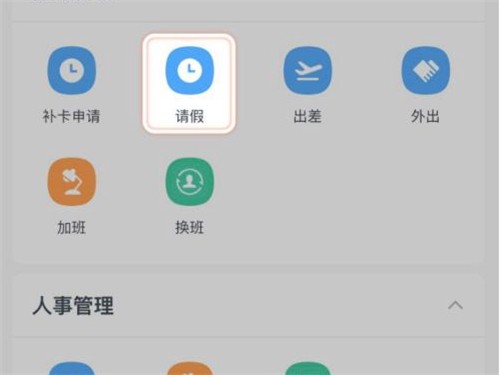
在数字化浪潮席卷全球的当下,企业对于效...
在数字化时代,企业培训与知识分享变得越...
还在为复杂的排班和班次管理头疼吗? 钉钉...
在企业数字化转型的大潮中,钉钉已经成为...
在数字化时代,企业对移动办公的需求日益...
在数字化时代,企业需要更高效、智能的沟...